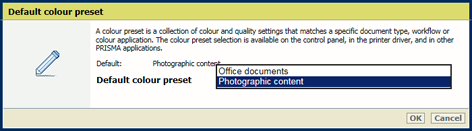|
Konfigurovat výstupní profily (1/2)
|
-
Pokud se úlohy ve výchozím nastavení tisknou černobíle, povolte [Vytisknout černobíle].
-
Povolte možnost [Vyhlazení obrázku] a použijte vzory Moiré na všechny obrázky bez ohledu na jejich rozlišení.
-
Povolte možnost [Redukce efektu Moiré pro obrázky] a omezte vzory Moiré na obrázky s rozlišením 300 dpi a více.
-
Pokud chcete, aby neprůhledné objekty vypadaly průhledně, povolte [Simulace přetisku PDF]. Skryté objekty se zviditelní. Pokud je toto nastavení zakázáno, potom vrchní barvy překryjí všechny podkladové barvy.
-
Pokud chcete použít ochranu čisté černé, když je to možné, povolte [Ochrana čisté černé]. Ochrana čisté černé znamená, že černá barva se skládá ze 100% inkoustu nebo toneru K. Pokud ochrana čisté černé není možná nebo je zakázaná, skládá se černá barva ze směsi inkoustů C, M, Y a K.
-
Pokud chcete použít porovnávání přímých barev, které určuje, že na tiskárně lze použít definice přímých barev, povolte [Porovnávání přímých barev].
-
Pokud chcete definovat výchozí řadu médií pro tiskové úlohy, které dorazí bez informace o řadě médií, použijte [Výchozí řada médií].
-
Pokud chcete definovat, zda se soubory PDF budou tisknout podle svého vestavěného způsobu výstupu, použijte [Způsob výstupu PDF/X]. Vstupní profil CMYK zařízení a karty úlohy budou ignorovány.
-
Pokud chcete určit výchozí polotóny pro obrázky, použijte [Polotóny pro obrázky].
-
Pokud chcete určit výchozí polotóny pro grafiku, použijte [Polotóny pro grafiku].
|
|
Konfigurovat výstupní profily (2/2)
|
-
Pokud chcete určit výchozí polotóny pro text a čáry, použijte [Polotóny pro text a čáry].
-
Pokud grafické objekty s vysokou hustotou toneru vypadají na okrajích grafiky rozmazaně, použijte [Priorita barvy / rozlišení]. Toto nastavení použijte pro ostré okraje. Grafické objekty se mohou stát méně sytými.
-
Pokud chcete určit vynucení přetisku černých objektů přes barvu pozadí, použijte [Přetisk černé barvy]. Tuto možnost používá nativní formát PDF RIP k tomu, aby zabránil artefaktům soutisku.
-
Povolte [Kompenzace černého bodu (BPC)] pro relativní kolorimetrický způsob přepočtu (rendering intent). Kompenzace černého bodu škáluje vstupní barvy relativně k výstupní černé, aby zachovala podrobnosti v tmavých oblastech. Pokud je výstupní černá světlejší, preferuje se [Rozš. komp. čern. b.] před [Adobe BPC], protože má lepší výkon.
|
|
Definovat vstupní profily RGB zařízení
|
-
Pokud chcete vybrat vstupní profil RGB zařízení, který definuje referenční barevný prostor dat RGB pro objekty v tiskové úloze, použijte [Vstupní profil DeviceRGB].
-
Pokud chcete vybrat výchozí způsob přepočtu (rendering intent), který definuje strategii převodu barev pro barvy mimo barevný rozsah, použijte [Rendering intent (Plán renderování) - DeviceRGB].
-
Pokud chcete potlačit vestavěný barevný profil (RGB) dokumentu, použijte [Potlačit profil RGB].
|
|
Definovat vstupní profily CMYK zařízení
|
-
Pokud chcete vybrat vstupní profil CMYK zařízení, který definuje referenční barevný prostor dat CMYK pro objekty v tiskové úloze, použijte [Vstupní profil DeviceCMYK].
-
Pokud chcete vybrat výchozí způsob přepočtu (rendering intent), který definuje strategii převodu barev pro barvy mimo barevný rozsah, použijte [Rendering intent (Plán renderování) - DeviceCMYK].
-
Pokud chcete potlačit vestavěný barevný profil (CMYK) dokumentu, použijte [Potlačit profil CMYK].
-
Pokud chcete určit, jak má být dosaženo způsobu sytosti CMYK, použijte [Způsob sytosti CMYK – standardní pravidla] . Ve výchozím nastavení systém správy barev chrání čisté procesní barvy. Může však být požadováno, aby převod splňoval pravidla standardní správy barev. V tom případě vykreslování barev probíhá bez zachování čistého zpracování barev. Toto nastavení je také k dispozici ve vlastnostech úlohy.
|
|
Definovat výchozí přednastavení barev pro aplikaci PRISMAprepare
|
Pokud chcete určit, které přednastavení barev je nutné použít pro dokumenty PRISMAprepare, použijte [Výchozí přednastavení barev].
|


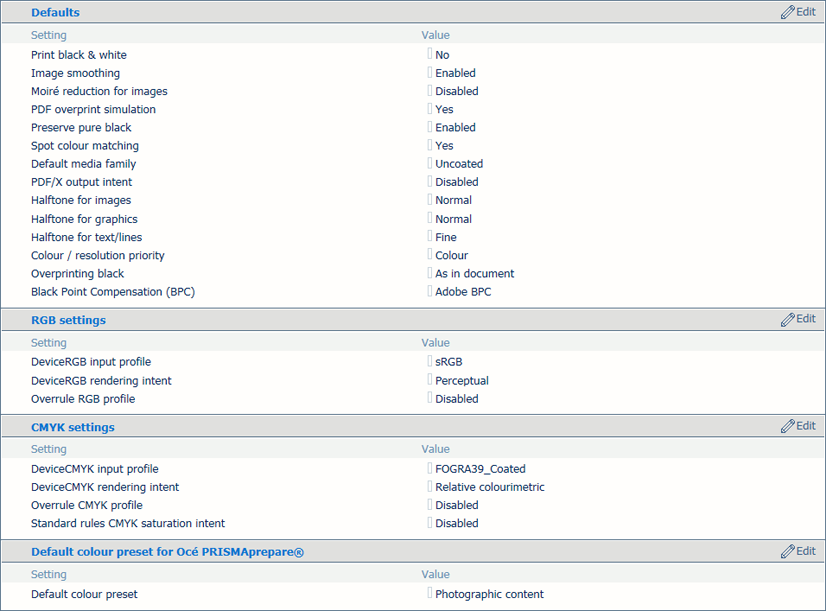 Výstupní profily
Výstupní profily